如何在 Windows 11 中解决麦克风回音问题?使用 Windows 11 时,麦克风回音会严重影响音频质量。为了解决这一令人沮丧的问题,php小编鱼仔整理了一个全面的指南,提供逐步说明,帮助您有效地消除回音。继续阅读以了解 Windows 11 中麦克风回音的成因和解决方法。
win11麦克风有回音怎么办
方法一
1、进入win11的“设置”。

2、点击进入其中的“声音”选项。
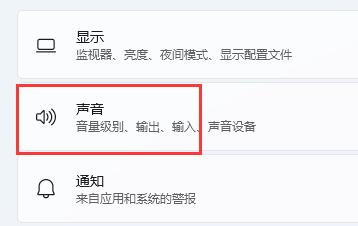
3、向下滚动屏幕,点击“高级”下的“更多声音设置”。
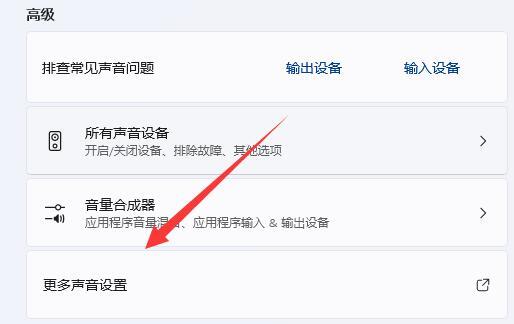
4、进入“录制”,右键麦克风,进入“属性”面板。

5、在“侦听”选项下,取消勾选“侦听此设备”,再点击保存即可解决。

方法二
1、在上述第四步中,如果其中启用了多个麦克风。
2、可以右键禁用掉其中不需要的麦克风,也可以解决。

以上是win11麦克风有回音怎么办 win11麦克风出现回音解决方法的详细内容。更多信息请关注PHP中文网其他相关文章!




